
Fir déi meescht Excel Benotzer, Kopie Dëscher ass einfach. Awer net jiddereen weess e puer vun den Nuancen déi dës Prozedur sou effektiv wéi méiglech maachen fir verschidden Typen vun Daten a verschidden Zwecker. Loosst eis e bëssche méi genau kucken op e puer Features vu Kopie vun Daten an Excel.
Kopie an Excel
En Dësch an Excel kopéieren ass eng Duplikatioun dovun. Et gi praktesch keng Differenzen an der Prozedur, ofhängeg dovun wou Dir d'Donnéeën opstellt: an engem anere Beräich vum selwechte Blat, op engem neie Blat oder an engem anere Buch (Datei). Den Haaptunterschied tëscht de Methoden fir ze kopéieren ass wéi Dir d'Informatioun kopéiere wëllt: zesumme mat Formelen oder nëmmen mat den ugewisenen Donnéeën.
Lektioun: Kopie vun Dëscher am Mirosoft Word
Method 1: Kopie Par défaut
Einfach Kopie vum Standard am Excel suergt fir eng Kopie vum Dësch ze kreéieren zesumme mat all Formelen an Formatéierung déi an him gesat gëtt.
- Wielt déi Regioun déi Dir kopéieren wëllt. Mir klickt op dat gewielt Gebitt mat der rietser Maus Knäppchen. E Kontextmenü erschéngt. Wielt Element an Kopie.

Et gi alternativ Optiounen fir dës Schrëtt auszeféieren. Déi éischt ass fir eng Tastatur Ofkiirzung op der Tastatur ze drécken Ctrl + C nodeems Dir d'Géigend ervirhiewt. Déi zweet Optioun involvéiert e Knäppchen drécken Kopieop der Band um Tab geluecht "Heem" an der Toolsengrupp Clipboard.
- Öffnen dat Gebitt an deem mir Donnéeën aféieren. Dëst kann en neit Blat, eng aner Excel-Datei oder eng aner Zellezon op datselwecht Blat sinn. Klickt op d'Zell, déi sollt déi iewescht lénks Zell vun der agebaute Tabelle ginn. Am Kontextmenü wielt an den Insertoptiounen den Artikel "Insert".

Et ginn och alternativ Optiounen. Dir kënnt eng Zell wielt andeems Dir op der Tastatur Ofkiirzung op der Tastatur dréckt Ctrl + VAn. Alternativ kënnt Dir op de Knäppchen klickt. Paste, déi um ganz lénks Rand vum Band niewent dem Knäppchen ass Kopie.

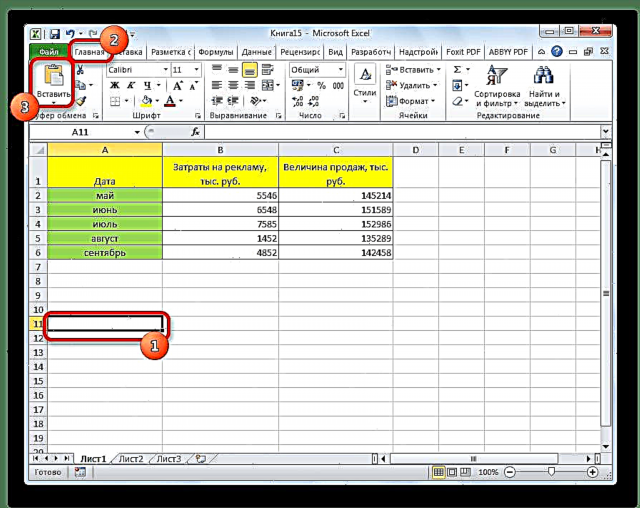
Duerno ginn Daten mam Erhalt vun der Formatéierung a Formelen derbäi gesat.

Method 2: Kopie Wäerter
Déi zweet Method ëmfaasst nëmmen Tabellwäerter ze kopéieren déi um Bildschierm ugewise ginn, net Formulen.
- Mir kopéieren d'Donnéeën op eng vun den uewe beschriwwene Weeër.
- Riets-klickt op der Plaz wou Dir d'Donnéeën wëllt pechen. Wielt am Kontextmenü, an den Insertionsoptiounen Wäerter.
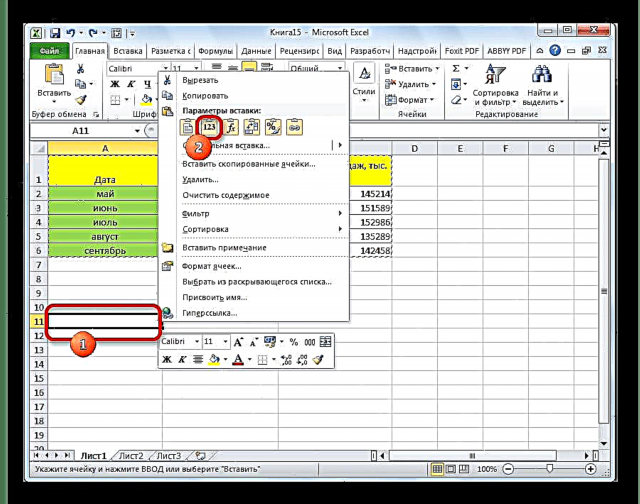
Duerno gëtt den Dësch op d'Blat gesat ouni Formatéierung a Formelen ze späicheren. Dat ass, nëmmen d'Donnéeën déi um Écran ugewise ginn, ginn tatsächlech kopéiert.
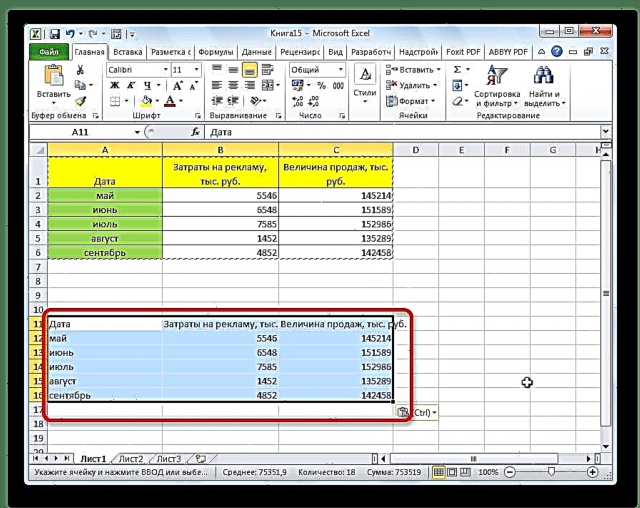
Wann Dir d'Wäerter wëllt kopéieren, awer gläichzäiteg déi originell Formatéierung behalen, musst Dir während der Insertéierung op d'Menüskaart goen "Spezial Insert"An. Do an der Spär Füügt Wäerter muss wielen "Wäerter a Quellformatéierung".

Duerno gëtt den Dësch a senger ursprénglecher Form presentéiert, awer nëmmen anstatt Formelen fëllen d'Zellen konstant Wäerter.

Wann Dir dës Operatioun nëmme wëllt maache wann Dir d'Formatéiere vun Zuelen erhält, an net de ganzen Dësch, da musst Dir am speziellen Insert wielt "Wäerter an Nummerformater".

Method 3: erstellt eng Kopie, wärend d'Breet vun de Sailen behalen
Awer, leider, och wann Dir d'originell Formatéierung benotzt, erlaabt Iech net eng Kopie vum Dësch mat der origineller Kolonnebreet ze maachen. Dat ass, zimmlech dacks ginn et Fäll, wann, no der Entreeung, Daten net an d'Zellen passen. Awer Excel huet d'Fäegkeet verschidde Handlungen ze benotzen fir d'ursprénglech Breet vun de Sailen z'erhalen.
- Kopéiert den Dësch op eng vun den gewéinleche Weeër.
- Op der Plaz wou Dir Donnéeën wëllt addéieren, rufft den Kontextmenü. Mir Schrëtt duerch d'Punkten "Spezial Insert" an "Breet Breet vun Original Kolonnen".

Dir kënnt et op eng aner Manéier maachen. Vum Kontextmenü, zweemol gitt Dir mam Element mam selwechten Numm "Spezial Insert ...".

Eng Fënster geet op. An der "Paste" Toolbox, wiesselt de Schalter op d'Positioun Kolonn BreetAn. Klickt op de Knäppchen "OK".

Egal wéi ee Wee Dir vun den uewe genannten Optiounen wielt, op alle Fall, de kopéiert Dësch wäert déiselwecht Kolonnebreet wéi d'Quell hunn.
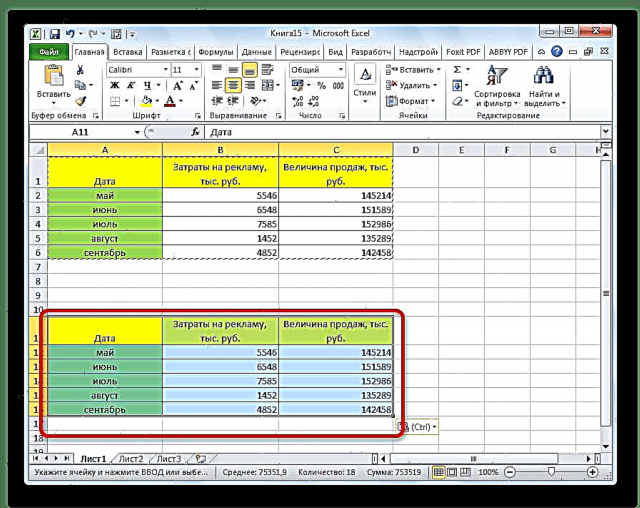
Method 4: als Bild anhalen
Et ginn Zäite wou den Dësch muss net am normale Format agefouert ginn, mee als Bild. Dëse Problem gëtt och geléist mat der Hëllef vun engem speziellen Insert.
- Mir kopéieren dat gewënschten Range.
- Wielt eng Plaz fir de Kontextmenü anzeféieren an ze nennen. Gitt op de Punkt "Spezial Insert"An. A Spär "Aner Aféierungsméiglechkeeten" wielt Element "Zeechnen".
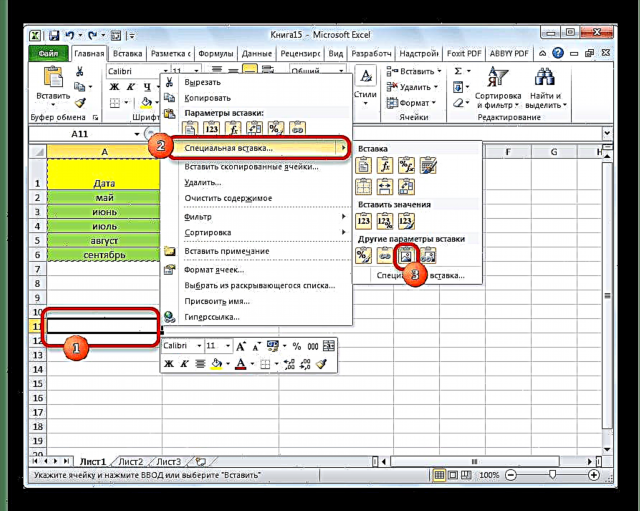
Duerno ginn d'Donnéeën als Bild op d'Blat agebaut. Natierlech ass sou eng Tabell änneren net méi méiglech.
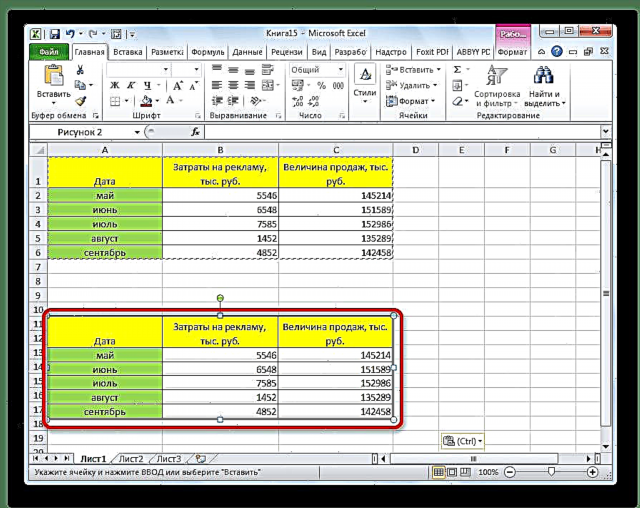
Method 5: Kopie e Blat
Wann Dir de ganzen Dësch komplett op en anere Blat wëllt kopéieren, awer gläichzäiteg se komplett identesch mat der Quell halen, dann ass an dësem Fall am beschten dat ganzt Blat ze kopéieren. An dësem Fall ass et wichteg ze bestëmmen datt Dir wierklech alles wëllt transferéieren deen op der Quelleblad steet, soss funktionnéiert dës Method net.
- Fir net all Zellen vum Blat manuell auszewielen, an dëst géif e groussen Zäitlaang daueren, klickt op de Rechteck, deen tëscht den horizontalen a vertikalen Koordinatpanele läit. Duerno gëtt dat ganzt Blat beliicht. Fir d'Inhalter ze kopéieren, tippen mer op der Tastatur eng Kombinatioun Ctrl + C.
- Fir Daten anzeginn, öffnet en neit Blat oder en neit Buch (Datei). Am selwechte Wee, klickt op de Rechteck, deen op der Kräizung vun de Brieder läit. Fir Donnéeën anzeginn, tippen mer eng Kombinatioun vu Knäppchen Ctrl + V.
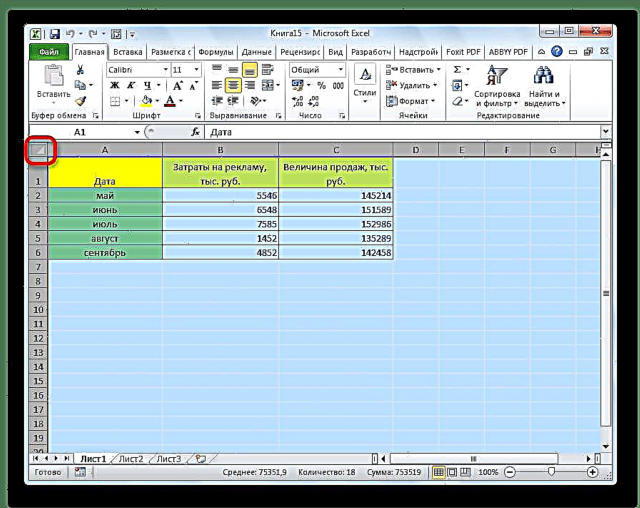

Wéi Dir kënnt gesinn, nodeems mir dës Schrëtt gemaach hunn, konnte mir d'Blat zesumme mam Dësch an de Rescht vun hirem Inhalt kopéieren. Zur selwechter Zäit war et méiglech net nëmmen d'originell Formatéierung ze späicheren, awer och d'Gréisst vun den Zellen.
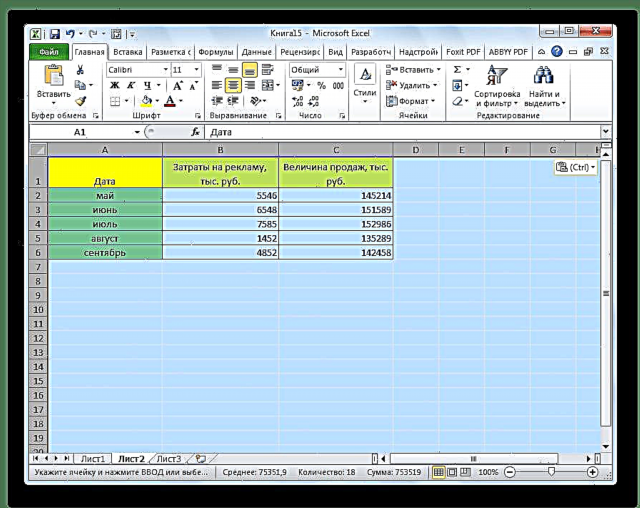
De Spreadsheet Editor Excel huet en extensiven Toolkit fir Tabellen ze kopéieren genau an der Form déi de Benotzer brauch. Leider weess net jiddereen iwwer d'Nuancen fir mat spezielle Paste an aner Kopie-Tools ze schaffen, wat d'Fäegkeet fir Daten ze transferéieren, souwéi automatiséiert Benotzeraktiounen wesentlech ausbauen.















